爱思助手如何刷机?爱思助手刷机图文说明教程
[摘要]1、下载安装爱思助手后打开,在连接手机之前先将手机的密码取消,否则读不了信息,将手机与电脑连接显示下图,此时可以显示出手机的“产品类型”;2、切换到工具箱一键刷机界面,然后点查询SHSH按钮,按照提示将手机进 入DFU模式(DFU模式的进入方法是:1.保持设...
1、下载安装爱思助手后打开,在连接手机之前先将手机的密码取消,否则读不了信息,将手机与电脑连接显示下图,此时可以显示出手机的“产品类型”;
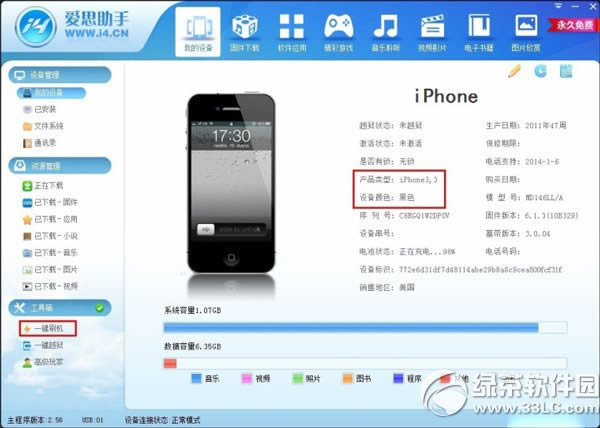
2、切换到工具箱一键刷机界面,然后点查询SHSH按钮,按照提示将手机进 入DFU模式(DFU模式的进入方法是:1.保持设备处于开机模式或恢复模式,插入数据线。2.先按下设备的HOME键不要松开,再按下设备的开机键不要 松开,直到设备屏幕熄灭再过4秒左右松开设备的开机键,但不要松开HOME键,直到软件提示“成功”字样再将HOME键松开),如下图:
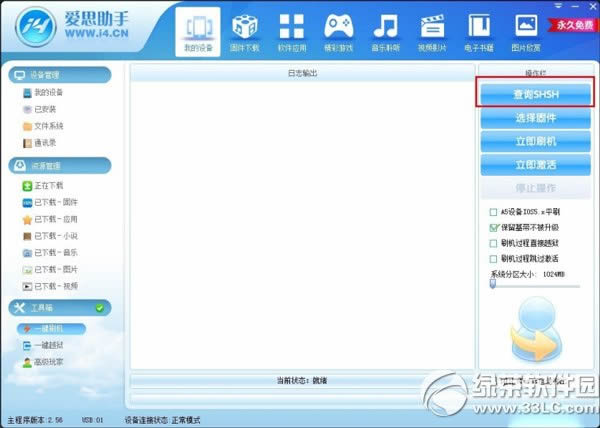
3、根据蓝色方框中红色的部分,“产品类型: iPhone3,3”选择对应的固件,或者您想刷机的固件(固件对应表如下);
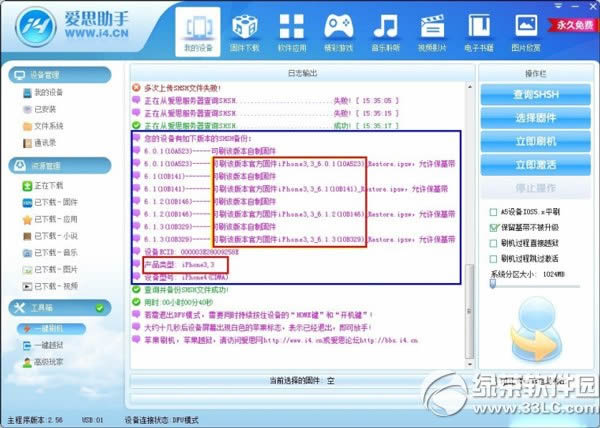
4、下载需要升级/降级的固件,如果固件下载完毕,下面我们要开始刷机,点击爱思助手“工具箱”中的“一键刷机”,右上方操作栏中的“选择固件”;
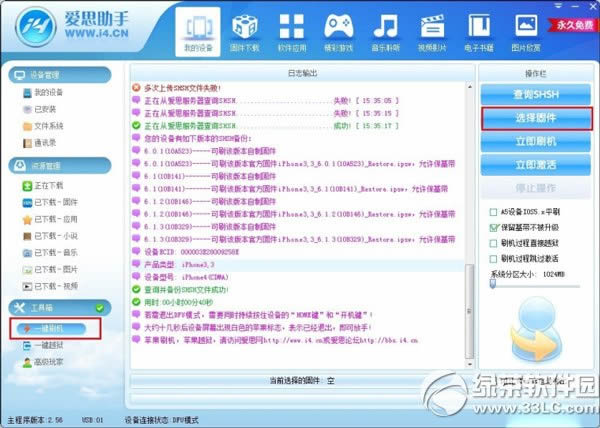
学习教程快速掌握从入门到精通的电脑知识
……